Подключение по протоколу Wireguard VPN из macOS
Чтобы удаленно подключиться к локальной сети интернет-центра Keenetic, начиная с версии KeeneticOS 3.3 стало возможно использовать туннель Wireguard VPN.
Сначала необходимо выполнить настройку сервера Wireguard в Keenetic, которая показана в инструкции Настройка WireGuard VPN между двумя роутерами Keenetic, после переходите к настройке VPN-клиента.
Важно
Если вы планируете настроить Keenetic в качестве VPN-сервера, начать необходимо с проверки того, что он имеет публичный "белый" IP-адрес, а при использовании сервиса KeenDNS, что он работает в режиме Прямой доступ, для которого также требуется публичный IP-адрес. При несоблюдении любого из этих условий подключение к такому серверу из Интернета будет невозможно.
Ниже приведем пример действий для подключения к серверу из операционной системы под управлением macOS, на примере версии macOS Catalina.
Чтобы установить соединение к Wireguard-серверу Keenetic, в компьютере на базе macOS потребуется установить программу WireGuard.
После установки программы и запуска, нажимаем в нижнем левом углу на стрелку вниз напротив Add empty tunnel... [⌘+N].
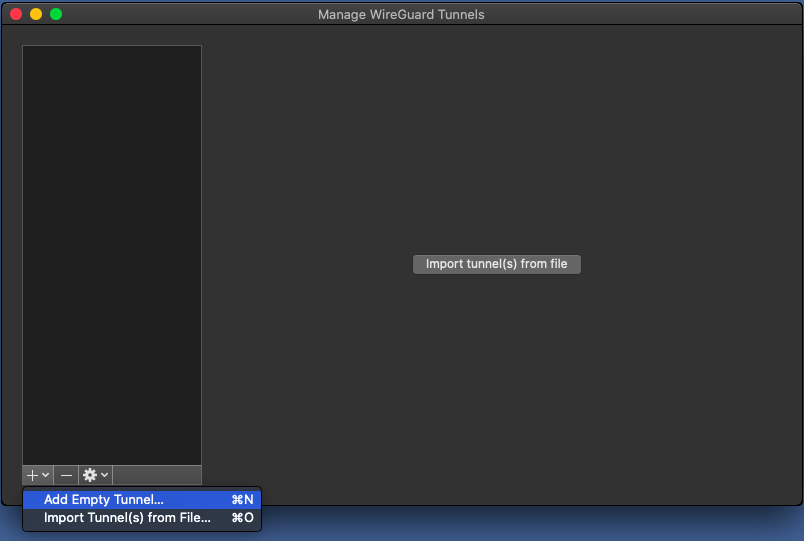
Откроется окно настройки конфигурации подключения, в которой необходимо будет ввести настройки подключаемого Wireguard-клиента macOS
[Interface]и удаленного Wireguard-сервера Keenetic[Peer].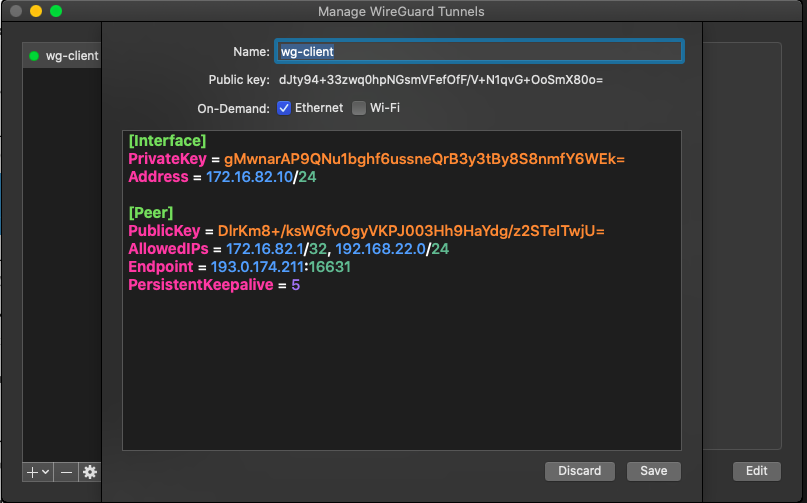
Важно
Оставляем данное окно открытым, не закрываем его.
Первоначальная настройка:
В поле Name указываем имя подключения
wg-client(можно указать другое имя).Напротив On-Demand выбираем сетевой интерфейс, через который будет работать Wireguard-клиент.
Настройка
[Interface]клиента:В поле PrivateKey интерфейса клиента указан сгенерированный программой ключ Wireguard-клиента macOS.
В поле Addresses интерфейса клиента указываем IP-адрес, в формате IP/bitmask —
172.16.82.10/24(это внутренний адрес туннеля). Можно использовать другую подсеть, при этом ее следует выбрать из частного диапазона адресов и избежать наложения с другими настроенными на данных устройствах подсетями.Важно
Если у вас настроен Доступ в Интернет через Wireguard-туннель, на стороне
[Interface]клиента необходимо добавить поле DNS= с адресом DNS-сервера.В нашем примере указан адрес DNS-сервера от Google
8.8.8.8:[Interface] PrivateKey = Address = 172.16.82.10/24 DNS = 8.8.8.8 [Peer] PublicKey = AllowedIPs = 172.16.82.1/32, 192.168.22.0/24 Endpoint = enpwgwrkserver.dynns.com:16631 PersistentKeepalive = 5
Настройка
[Peer]сервера:В поле PublicKey вставьте публичный ключ сервера, который можно скопировать в буфер обмена компьютера из настроек Wireguard в веб-интерфейсе роутера:
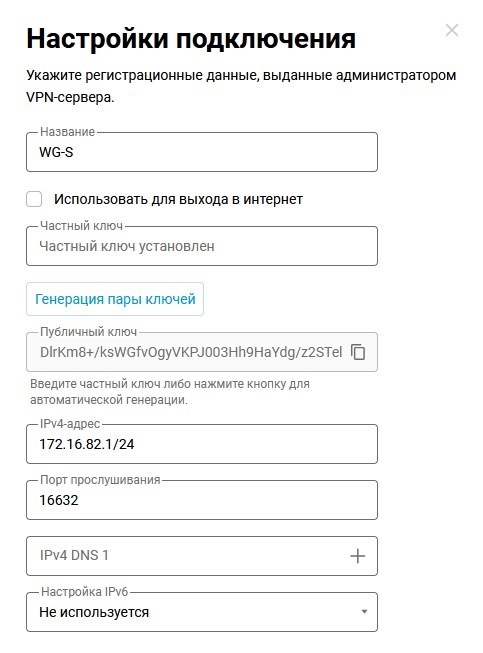
В поле AllowedIPs указываем разрешенные IP-адреса, в формате IP/bitmask —
172.16.82.1/32(это внутренний адрес сервера) и192.168.22.0/24(адрес локальной сети роутера Keenetic).В поле Endpoint указываем публичный IP-адрес или доменное имя Wireguard-сервера, и порт прослушивания, на который будет устанавливать связь Wireguard-клиент.
В поле PersistentKeepalive указываем периодичность попыток проверки доступности удаленной стороны соединения. Обычно, достаточно
10-15секундного интервала между проверками.Нажимаем Save.
Настраиваем удаленное подключение на стороне ранее настроенного Wireguard-сервера.
Подключитесь к веб-конфигуратору роутера и перейдите в меню Интернет → Другие подключения. Нажмите на ранее созданное Wireguard-подключение (
WG-S) и добавьте Настройки пира. Нажав на Добавить пир откроется поле настроек пира, в котором укажите название туннеляwg-windows-client.В поле Публичный ключ вставляем ключ из пункта номер 2, который необходимо скопировать из поля
Public keyокна настроек конфигурации подключения в буфер обмена компьютера.В поле Разрешенные IPv4-подсети указываем адрес, трафик с которого будет допущен до сервера в формате IP/bitmask —
172.16.82.10/32В поле Проверка активности необходимо указать периодичность попыток проверки доступности удаленной стороны соединения. Обычно достаточно
10-15секундного интервала между проверками. По умолчанию значение Проверки активности в настройках пира Keenetic указано30 секунд.Нажмите Сохранить.
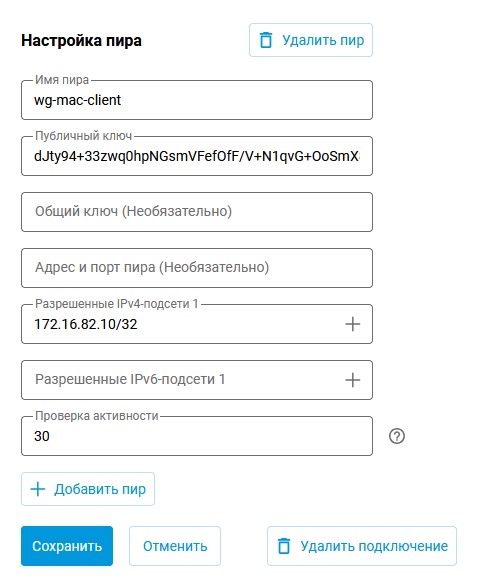
Возвращаемся в настройки программы Wireguard, в списке появится настроенное подключение.
Жмем Activate.
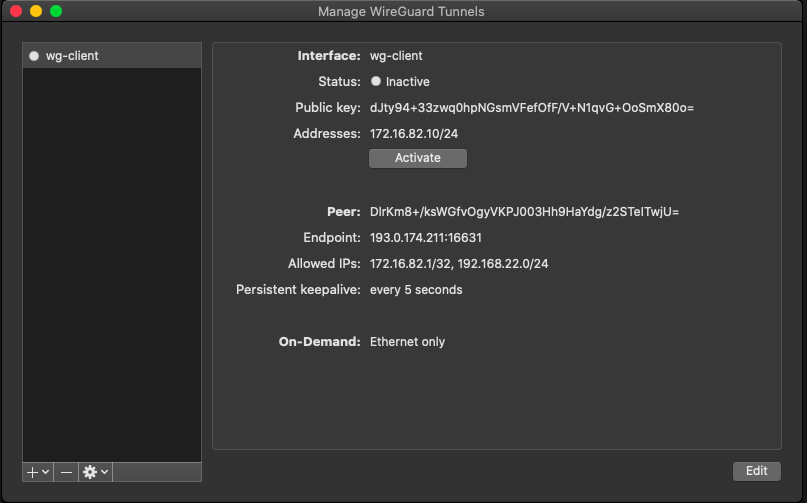
Если настройка выполнена правильно, напротив строки Status вы увидите зеленый индикатор.
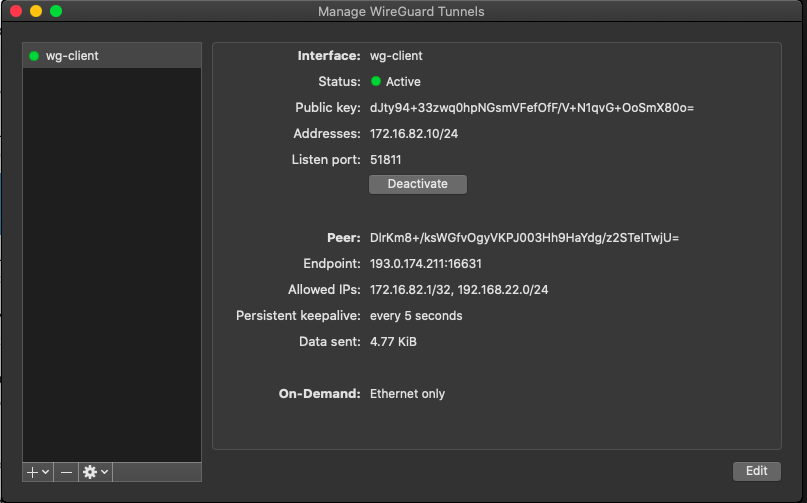
Для проверки доступности сервера в терминале можно выполнить отправку ICMP-пакетов до IP-адреса.
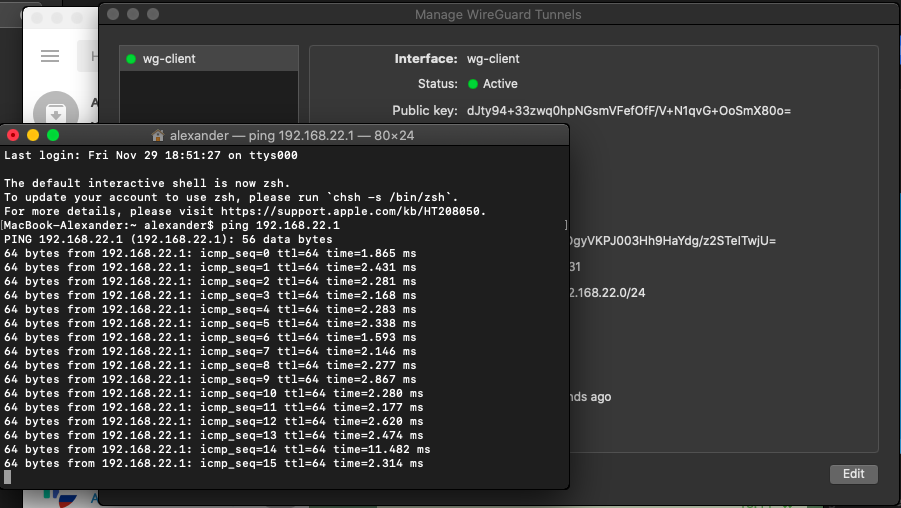
Проверяем доступность веб-интерфейса сервера (в нашем примере это Keenetic с IP-адресом
192.168.22.1).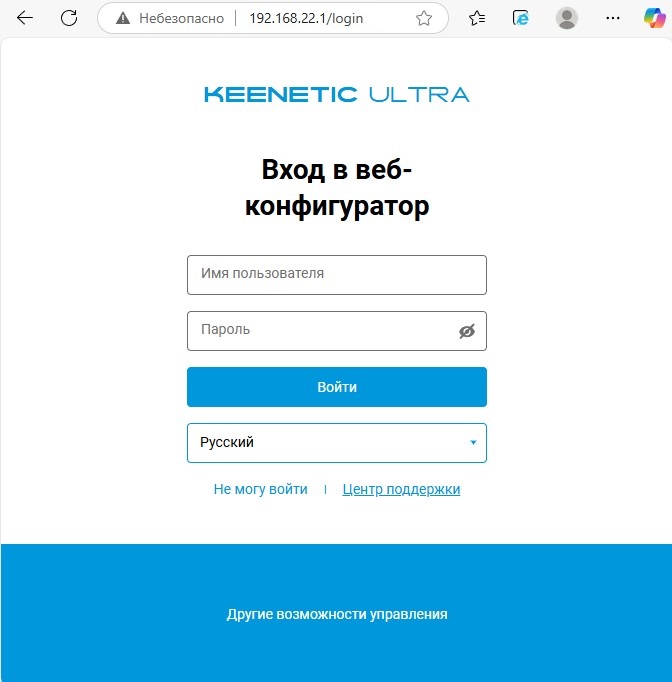
Настройка завершена.